近期一个Win7用户在将电脑关机的时候,却发现执行关机操作之后变成了重启电脑,让人十分莫名其妙。那么Win7电脑关机变重启怎么办?下面武林网分享一下Win7系统下电脑关机变重启的解决方法。
电脑关机变重启解决方法:
1、首先我们点击桌面左下角的“开始菜单”按钮,才弹出菜单之后点击控制面板,将控制面板的查看方式修改为大图标,点击打开“打开网络和共享中心”选项,如下图所示。
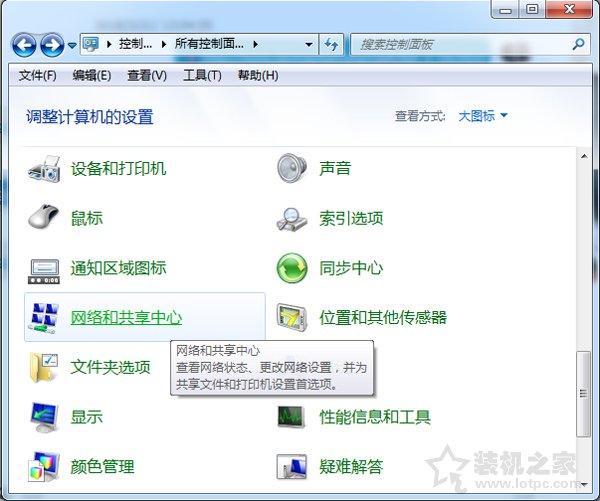
2、在弹出来的网络和共享中心的窗口中,我们点击“本地连接”。如下图所示:
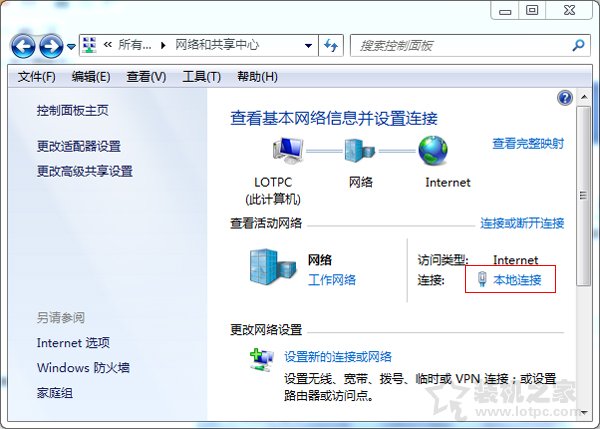
3、这时来到本地连接属性窗口中,接着单击“配置”按钮。如下图所示:
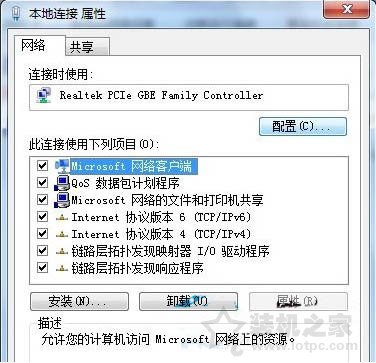
4、然后切换至“高级”选项卡中,再属性中选择“唤醒模式匹配”,在值处勾选“已禁用”。如下图所示:

5、设置完成之后,然后重启电脑即可。
以上就是武林网分享的Win7系统下电脑关机变重启的解决方法,如果你在电脑中关机,发现却变成了重新启动,不妨通过以上的方法来解决。
新闻热点
疑难解答